Daftar Isi
Internet penuh dengan kemungkinan yang tak terbatas, dan setiap kesempatan diwujudkan dengan menggunakan alamat Internet Protocol (IP). Alamat ini secara unik mengidentifikasi komputer Anda di antara komputer lain di internet.
Karena Anda hampir tidak pernah menemukan situasi di mana Anda perlu menemukan alamat IP router Anda, Anda mungkin akan merasa kesulitan ketika hal ini terjadi. Namun, ini adalah proses yang sederhana, dan Anda dapat melakukannya pada berbagai perangkat yang terhubung ke router.
Alamat IP adalah serangkaian angka unik. Semua perangkat, termasuk ponsel, laptop, dan telepon seluler, akan memiliki alamat IP. Internet membutuhkan alamat ini agar dapat mengidentifikasi setiap perangkat secara individual.
Kami akan membahas bagaimana Anda bisa menemukan alamat IP Anda, tetapi pertama-tama, mari kita bahas mengapa Anda perlu melakukan ini.
Mengapa Anda Perlu Menemukan Alamat IP WiFi Anda?
Alamat IP memungkinkan Anda untuk memecahkan masalah jaringan, memeriksa pengaturan router, dan bahkan mengonfigurasi perangkat lunak. Misalnya, jika Anda ingin mengganti nama jaringan atau membuat jaringan baru, Anda harus menemukan alamat IP WiFi Anda. Ini juga dapat membantu mengidentifikasi penyusup.
Apa yang dimaksud dengan Router?
Router adalah perangkat keras yang secara fisik menghubungkan modem Anda ke internet melalui port WAN atau kabel. Perangkat kecil ini berisi CPU dan memori untuk membantu Anda mengatur koneksi internet. Jika Anda memiliki akses ke Wi-Fi, Anda telah berurusan dengan router.
Apa sebenarnya Alamat IP Router WiFi?
Sering kali ada kebingungan mengenai perbedaan antara IP router Anda dan gateway default Anda. Jadi, mari kita buka istilah-istilah ini untuk pemahaman yang lebih baik tentang cara menemukan IP Anda.
Alamat IP Router
IP Router adalah nomor identifikasi untuk perangkat apa pun yang berhubungan dengan jaringan Anda. Ini membantu perangkat untuk mengirim dan menerima data dalam bentuk paket. Setiap tindakan menggunakan internet, mulai dari menjelajahi artikel blog hingga menonton acara favorit Anda, melibatkan paket-paket ini.
Gateway Default
Gateway adalah simpul dalam jaringan Anda yang memungkinkan koneksi antar-jaringan. Ketika jaringan Anda terhubung ke jaringan lain, gateway default adalah alamat IP antarmuka router Anda.
Apa saja jenis-jenis Alamat IP yang berbeda?
- Publik Penyedia Layanan Internet (ISP) memberikan alamat IP publik kepada Anda.
- Pribadi Memungkinkan koneksi antara semua perangkat yang Anda miliki.
- Statis Tidak berubah dari waktu ke waktu.
- Dinamis Perubahan dari waktu ke waktu.
Alamat IP pribadi terhubung dengan alamat IP publik untuk mengakses world wide web. Router Anda menggunakan alamat IP publik statis dari modem Anda dan mengubahnya menjadi alamat IP pribadi yang dinamis, yang memudahkan tugas menyambungkan perangkat baru ke jaringan Anda.
Apa yang Ditunjukkan oleh Alamat IP saya?
Alamat IP Anda memberikan informasi kasar tentang lokasi geografis Anda. Hal ini sering kali membuat orang khawatir, tetapi Anda tidak perlu khawatir tentang hal ini. Karena alamat IP melibatkan koneksi jaringan, hanya titik kasar yang ditunjukkan.
Informasi berkisar pada lokasi ISP Anda dan bukan nomor rumah Anda. Perangkat berbagi alamat IP Publik, jadi mereka tidak mengarahkan hanya kepada Anda. Jika Anda masih khawatir, Anda selalu bisa menggunakan VPN (Virtual Private Network) untuk mengamankan koneksi Anda dan menyembunyikan alamat IP router Anda.
Ada beberapa aplikasi VPN yang tersedia, beberapa yang paling umum adalah AvastSecureLine VPN dan Nord VPN. Keduanya membantu melindungi Anda dengan memastikan lalu lintas internet Anda bergerak di jalur tersembunyi.
Jalur ini tidak terlihat oleh semua orang. Jalur ini merutekan koneksi Anda melalui alamat IP yang berbeda yang terletak di suatu tempat yang sangat jauh dari Anda. Bahkan VPN dan penyedia internet Anda tidak akan bisa mengakses informasi dan lokasi Anda.
Lihat juga: Pengaturan WiFi Pi-Star - Panduan Pengguna UtamaBagaimana format Alamat IP saya?
Setiap alamat IP dipecah menjadi dua bagian - satu mengidentifikasi koneksi komputer, sementara yang lain menentukan jaringan. Oleh karena itu, alamat IP router Anda dapat berupa kelompok angka empat atau delapan, tergantung pada versi IP.
Cara menemukan alamat IP WiFi Anda menggunakan Windows Command Prompt
Menemukan alamat IP router Anda menggunakan Windows hanya melibatkan tiga langkah sederhana:
1. Klik bilah pencarian di kiri bawah layar Anda, lalu ketik "Command Prompt" dan buka.
Lihat juga: Cara Mengatur Jaringan Wifi Tamu: Langkah Sederhana2. Ketik "IPCONFIG" pada layar prompt perintah dan tekan Enter.
3. Temukan bagian "Default Gateway" dan temukan alamat IP router pada prompt perintah.

Cara Menemukan alamat IP Router Anda menggunakan Panel Kontrol Windows
Untuk semua Pengguna Control Panel, jangan khawatir! Berikut ini adalah metode sederhana untuk menemukan alamat IP router Anda.
- Ketik "Control Panel" dan tekan "enter" pada bilah pencarian, atau klik dua kali pada Aplikasi Control Panel.
- Navigasikan ke "Jaringan dan Internet."
- Klik "Lihat status jaringan dan tugas."
- Selanjutnya, klik tautan untuk "Connection: Wi-Fi" atau "Connection: Ethernet".
- Kotak pop-up dengan detail status umum akan muncul. Klik "Detail...".
- Angka di sebelah judul IPv4 Default Gateway adalah alamat IP Anda.

Cara menemukan alamat IP router Anda di Mac
- Temukan ikon Apple yang terletak di kiri atas layar Anda dan klik ikon tersebut.
- Selanjutnya, pilih "System Preferences", lalu klik "Network" (cari ikon jaringan).
- Pilih jaringan Wi-Fi Anda dari pilihan yang diberikan di sebelah kiri dan klik "Advanced" di bagian kanan bawah jendela.
- , klik "TCP/IP."
- Tepat di sebelah judul "Router", Anda akan menemukan alamat IP router.
Cara Menemukan Alamat IP Anda di Mac menggunakan Aplikasi Terminal
- Tekan tombol perintah dan spasi secara bersamaan.
- Ketik terminal di bilah pencarian dan klik.
- Ketik netstat -nr
Cara menemukan alamat IP router Anda menggunakan iPhone atau iPad
- Tinjau preferensi sistem Anda dengan membuka menu "Pengaturan".
- Pilih "Wi-Fi." dengan mengeklik ikon jaringan.
- Pilih jaringan Anda.
- Terakhir, gulir ke bagian "Alamat IPV 4".
- Tepat di sebelah "Router", Anda akan menemukan alamat IP router.
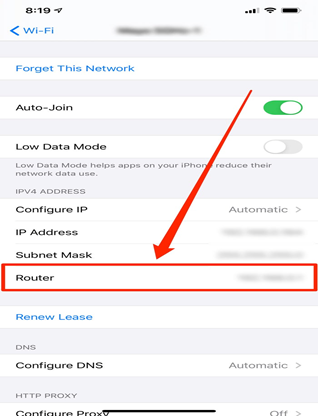
Cara menemukan alamat IP router Anda menggunakan ponsel Android
- Buka "Pengaturan" untuk menampilkan preferensi sistem ponsel Anda.
- Arahkan ke bagian bawah untuk menemukan "Tentang" dan klik di atasnya.
- Pilih "Status."
- Di bawah bagian "Alamat IP" adalah alamat yang Anda cari!
Sebagai alternatif, Anda dapat menginstal Wi-Fi Analyser, yang akan menampilkan alamat IP Anda dengan informasi tambahan.
Pikiran Akhir
Begitulah mudahnya menemukan alamat IP router jaringan nirkabel Anda pada Sistem Operasi yang berbeda. Anda tidak perlu lagi membaca kode yang panjang atau menonton video tutorial yang panjang tentang alamat IP router Anda untuk melakukan tugas-tugas teknis tertentu secara online.
Cukup ikuti petunjuk di atas, dan Anda akan segera memeriksa status jaringan Anda dan menemukan alamat IP router Anda!


